
Oliver Matthews
0
1949
140
Safari: el navegador incorporado predeterminado en macOS está bastante bien redondeado. Tiene una excelente interfaz y es el navegador con mayor eficiencia de batería en la Mac. Además, admite extensiones de terceros y complementos que pueden aumentar sus capacidades. Sin embargo, de vez en cuando, es probable que encuentre una extensión que comienza a comportarse mal y causa problemas. Entonces, si tiene problemas con una extensión de Safari en macOS Sierra, así es como puede eliminar extensiones y complementos de Safari:
Eliminar extensiones de Safari: la forma predeterminada
Probablemente el método más fácil y recomendado para eliminar las extensiones de Safari es utilizar el administrador de extensiones de Safari. Si necesita desinstalar una extensión usando el administrador de extensiones, simplemente puede seguir los pasos que se detallan a continuación:
1. En Safari, vaya a "Safari -> Preferencias". Alternativamente, puede presionar "mando + ,".
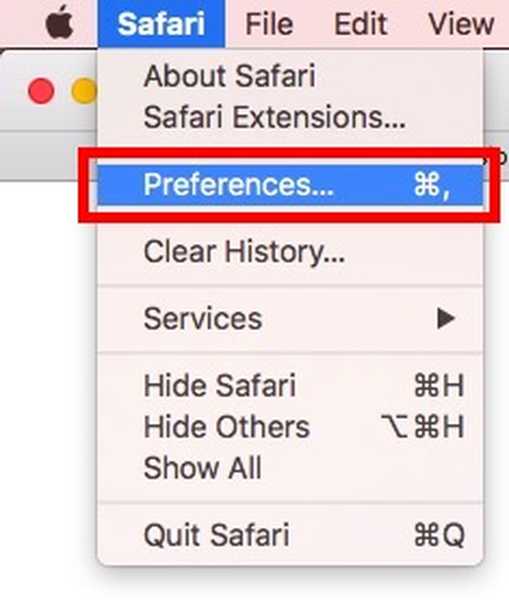
2. Aquí, ve a "Extensiones". Seleccione la extensión que desea eliminar y haga clic en el "Desinstalar" botón.
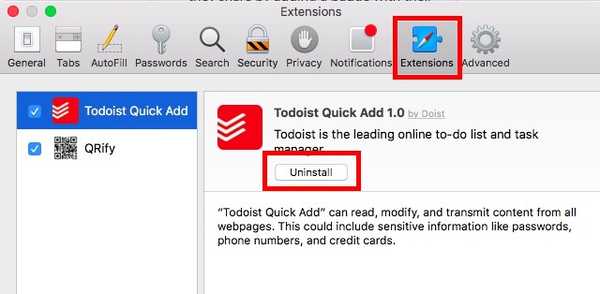
Esto eliminará la extensión de Safari, y si tenía problemas debido a esta extensión, deberían resolverse ahora.
Eliminar extensiones de Safari: la forma del buscador
En ciertas situaciones, la extensión puede estar comportándose mal, de modo que no puede abrir el administrador de extensiones. Si se encuentra con este problema, no se preocupe, hay una forma alternativa de usar.
1. En Finder, haga clic en "Ir -> Ir a la carpeta".
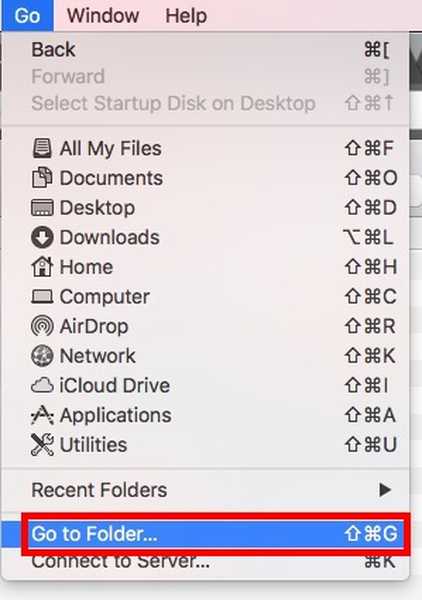
2. En el cuadro de diálogo que aparece, escriba "~ / Library / Safari / Extensiones /".
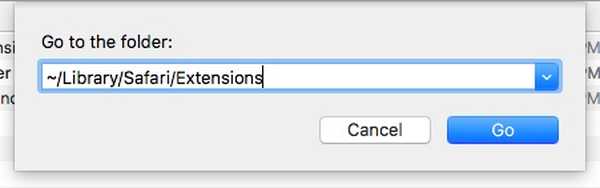
3. Aquí es donde residen todas sus extensiones instaladas. Simplemente seleccione la extensión que desea desinstalar y Eliminar eso.
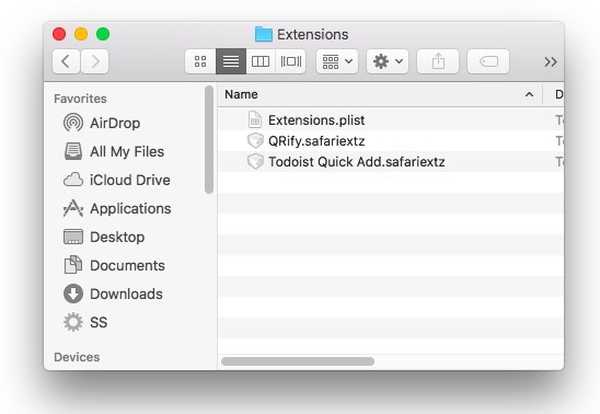
Nota: No olvides eliminar también la extensión eliminada de la Papelera. Solo para evitar medias tintas.
Si tenía problemas con la extensión, ahora deberían desaparecer y podrá usar Safari normalmente. Puede intentar reinstalar la extensión en Safari, si cree que el problema estaba relacionado con su copia de la extensión.
Eliminar complementos de Safari
Los complementos en Safari proporcionan funcionalidad adicional. Si bien Safari se ha optimizado para usar contenido HTML5, para un mejor rendimiento, algunos sitios web todavía usan Java / Flash, etc. para mostrar contenido como animaciones. Cuando se encuentre con un sitio web de este tipo, deberá instalar un complemento o habilitarlo. El contenido está oculto y se muestra un marcador de posición, como el que se muestra a continuación.

Sin embargo, los complementos solo deben usarse cuando sea absolutamente necesario. No soy yo quien dice esto. La página de soporte de Apple para complementos dice esto. De todos modos, si desea eliminar un complemento que instaló en Safari, puede seguir los pasos a continuación:
1. En Finder, vaya a "Ir -> Ir a la carpeta".
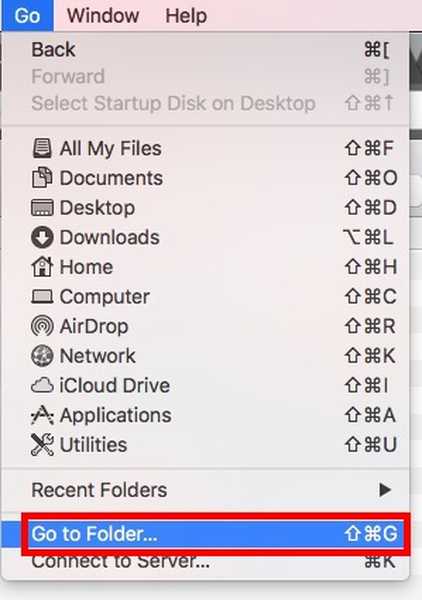
2. En el cuadro de diálogo que se abre, escriba "~ / Biblioteca / Complementos de Internet /". Si no ve el complemento aquí, debe buscar en "/ Biblioteca / Complementos de Internet /".
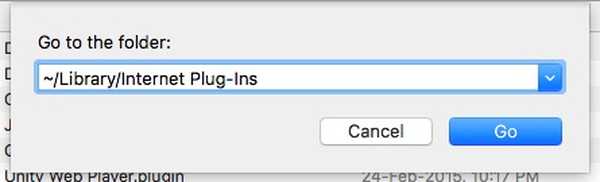
3. Una vez que detecte el complemento que desea eliminar, simplemente selecciónelo y elimínelo. Además, elimine el complemento de la Papelera.
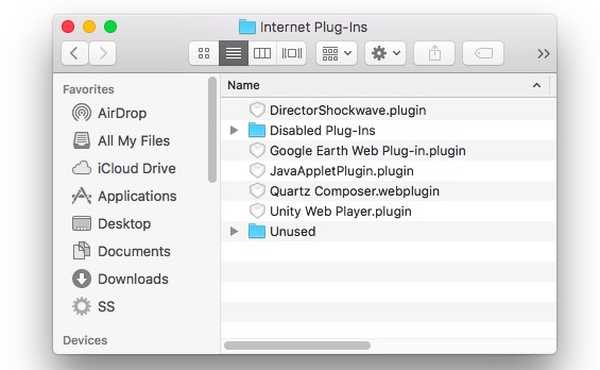
Esto eliminará el complemento de Safari, y si estaba encontrando problemas con el complemento, o si estaba haciendo que su navegador fuera demasiado lento, el problema ahora debería resolverse. Puede reinstalar el complemento cuando lo desee, si alguna vez lo necesita nuevamente, pero es probable que no lo haga..
VEA TAMBIÉN: Cómo restablecer y vaciar la caché de DNS en macOS Sierra
Elimine las extensiones y complementos de Safari para resolver la mayoría de los problemas de Safari en macOS Sierra
De hecho, cada vez que encuentre problemas con Safari, el primer paso en la solución de problemas debe ser deshabilitar / eliminar extensiones y complementos y ver si eso soluciona algo. La mayoría de las veces, los problemas de Safari son causados por agentes de terceros. Por lo tanto, cada vez que encuentre problemas con Safari, intente eliminar las extensiones y los complementos que haya instalado en su sistema. Como siempre, si conoce otros métodos para eliminar extensiones y complementos de Safari, infórmenos sobre ellos en la sección de comentarios a continuación.















